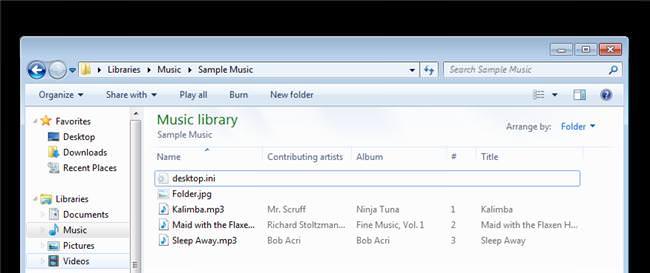Користувачі часто бачать на екрані Windows файл під назвою Desktop.ini. Так як в більшості своїй юзери не знають, що це за файл і звідки взявся, його вважають вірусом. Насправді, найчастіше, він не приносить ніякої небезпеки.
Що за значок на робочому столі.ini
Desktop.ini є файлом, що містить інформацію будь-якого каталогу, використовується у всіх версіях Windows, в тому числі 7 і 10. У цьому елементі лежить вся інформація про зовнішньому вигляді директорії Windows — фоновий малюнок, колір і багато іншого. Зазвичай «десктоп» використовується різними програмами. З нього можна дізнатися про розташування системних файлів, які необхідні для запуску деяких утиліт.
Багато утиліти, які використовує юзер на своєму робочому столі звертаються до цього невеликого файлу. Взагалі, цей конфіг є частиною системи. Тому при видаленні, а потім при відкритті будь-якої програми, цей елемент знову відтворюється.
Desktop або десктоп, в перекладі з англійської означає робочий стіл, але незважаючи на це, розташований він у кожній папці Windows. Так як робочий стіл – це не програма, а також папка, створювана для кожного користувача системи, то і desktop.ini в ній також розташований. Саме в цьому каталозі він найбільше впадає в очі, і саме тому багато хто прагне його видалити.
Вміст desktop.ini
Що ж містить цей значок всередині:
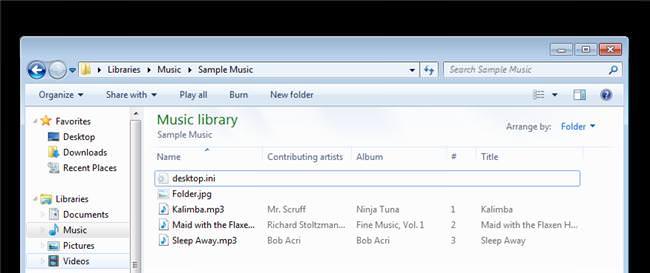
- Nosharing – цей параметр відкриває або закриває доступ для всіх до цієї директорії. Для відкриття ви можете виставити значення «0», а для закриття «1». У нього є аналог «Sharing». Виконує ті ж самі дії.
- IconFile – цей параметр дозволяє змінити іконку і папки. Аналог IconResource для більш пізніх версій Windows.
- HTMLInfoTipFile – позначає посилання на ресурс глобальної мережі.
- Owner – позначає власника папки. Для того, щоб відкрити директорію необхідно ввести логін і пароль власника.
- PersonalizedName – дає персональні імена. Наприклад, без цього параметра «Мої документи» будуть називатися просто «Documents».
- IconAreaImage – маршрут до малюнка тла.
- IconArea_TextBackground – створює колір у 16-му форматі для значків і папок.
Кращі програми та онлайн-сервіси для підвищення якості відео
На скріншоті можна побачити, як виглядає цей файл:

Як його відкрити
Відкрити цей значок можна за допомогою будь-якого текстового редактора. Навіть у звичайному блокноті. Проте, єдине, що потрібно пам’ятати при відкритті – редагувати конфігурацію ні в якому разі не рекомендується. Так як будь-яка зміна може призвести до невизначених наслідків і непередбаченої роботи утиліт.
Як видалити і чи варто це робити
Взагалі не рекомендується видаляти цей елемент. Хоча саме усунення не принесе будь-якої шкоди комп’ютеру. Так як зазвичай конфігурація відновлюється при відкритті будь-якої програми.
Є один нюанс. Всі конфігурації після видалення і відновлення скинуться на значення за замовчуванням. Тобто кожен раз, коли ви щось змінюєте на робочому столі, це фіксується в цьому елементі, тому всі користувальницькі налаштування будуть втрачені після видалення.
Віддаляється він стандартним способом – або через корзину, або через кнопки shift + delete. Через корзину його можна видалити, клацнувши по ньому правою кнопкою миші і знайшовши пункт «видалити в кошик» і клікнути на нього ЛКМ, тим самим видаливши його в корзину. А очистити корзину можна натиснувши на неї ПКМ і вибравши пункт «Очистити кошик». Теж можна зробити натиснувши кнопку Delete.
Видалення через Shift+Delete видаляє його назавжди, минаючи кошик. Клікніть по ньому ЛКМ, тим самим виділивши його і затисніть разом кнопки «Shift + Delete».
Але розробники не рекомендують чіпати цей елемент, тому краще його не видаляти, а просто приховати.
Приховування значка
Зазвичай, якщо у вас на столі висвічується файл Desktop.ini, це означає, що у вас прибрана галочка з пункту «Приховувати захищені системні файли». Тому зайдіть в «Провідник», клікніть по вкладці «Вид». Потім необхідно буде вибрати «Параметри». І знову перейти у вкладку «Вид». Перегорнути меню до пункту «Приховувати захищені файли» і позначити його прапорцем.
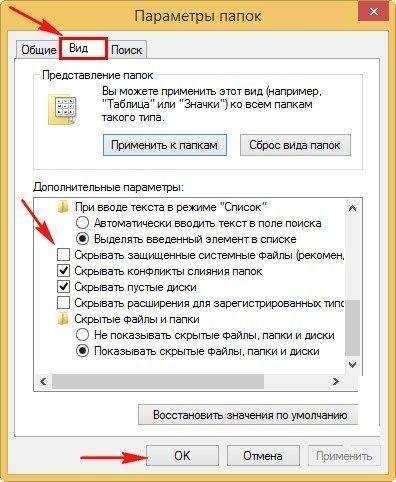
Поширені думки про смартфонах: правда і брехня
Ймовірність вірусного зараження
Desktop.ini не є вірусом. Це системний конфіг, який лежить в папці Windows. Однак, були випадки, коли під такий елемент маскувалися троянські і інші віруси.
Тому рекомендується звернути увагу на присутність цього значка на столі Windows, коли ви перевірили всі системні файли і приховали захищені. Якщо, після пророблених дій, він все ще знаходиться на столі, значить швидше за все це вірус. Зазвичай багато користувачів, побачивши цей елемент, приймають його за системний і тим самим втрачають можливість вчасно відреагувати на вірусне зараження.
Тому рекомендується виконати вищевказані дії, щоб перевірити його на небезпеку зараження. Потім рекомендується сканувати вашу систему на віруси будь антивірусною програмою.
Крім цього потрібно звернути увагу на назву і поведінку системи. В одному каталозі не може бути двох однакових елементів. І якщо користувач побачив у себе щось схоже на desktop1.ini або desktop_ini.ini, то це вірус. Також ознакою вірусного зараження може служити постійний скидання налаштувань робочого столу та інших директорій після перезавантаження.